 2023-05-08 17:52:10
2023-05-08 17:52:10
 在手机上看
在手机上看
扫一扫立即进入手机端
很多用户不知道Apple ID密码忘了怎么办,苹果的一切操作都需要ID认证,包括软件下载等,如果密码忘记怎么找回呢,红鼠网小编为您推荐苹果手机ID密码取回方法讲解,希望对您有帮助!
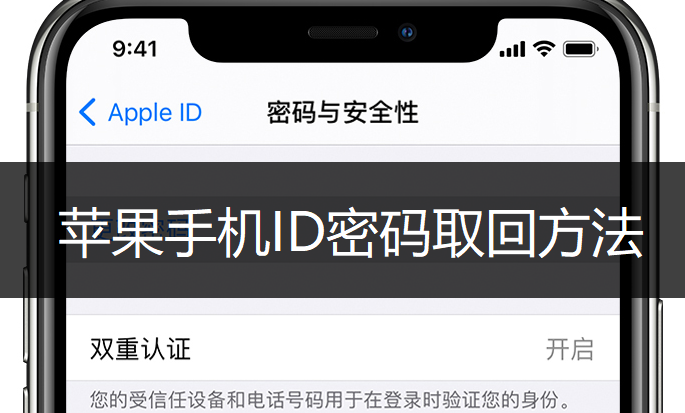
Apple ID密码取回方法:
方法一:直接通过手机找回Apple ID密码
虽然我们忘记了Apple ID密码,但是我们还是可以打开手机的。我们首先在手机上打开【设置】界面,然后找到【iTunes和App Store】选项,并且点击打开它。
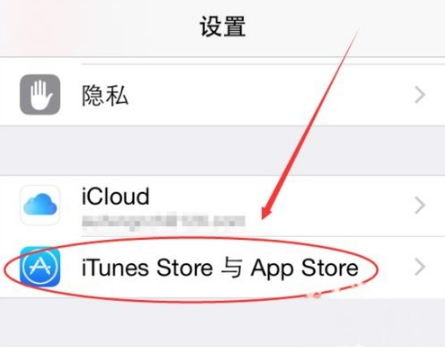
方法/步骤2:
然后在打开的页面,点击【Apple ID】选项,在弹出的小窗口中点击【iForgot】选项。
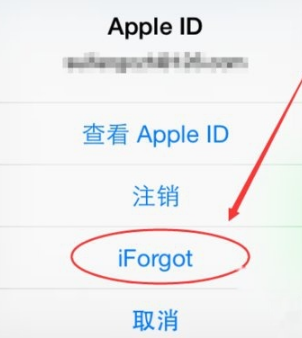
方法/步骤3:
这时候手机就会打来浏览器,在页面中输入自己的“Apple ID账号”,再点击右上角的【下一步】按钮。
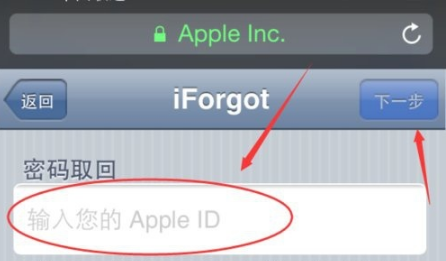
方法/步骤4:
然后在打开的界面,点击【用电子邮件重设】选项。
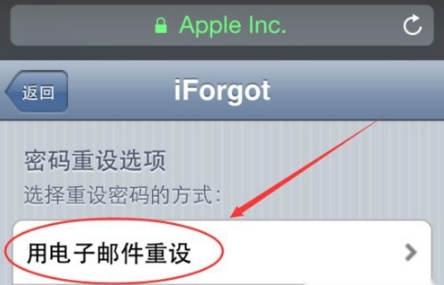
方法/步骤5:
电子邮件发出以后,我们在手机上登录这个邮箱,打开收到的更改Apple ID密码的邮件,重新设置密码即可。
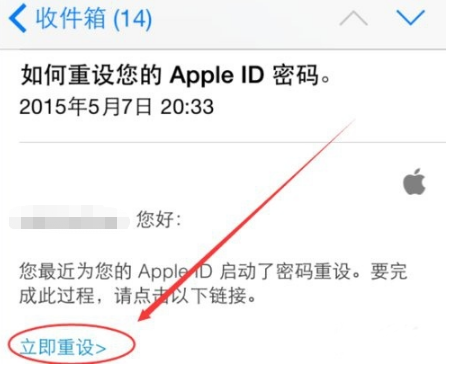
方法二:在电脑上找回Apple ID密码
进入到浏览器,通过搜索“我的 Apple ID”的方式,找到苹果手机ID管理页面。

然后,在我们找到网页后,点击进入到的页面中,我们找到并点击页面最下方的“忘记了Apple id或密码”这一选项。
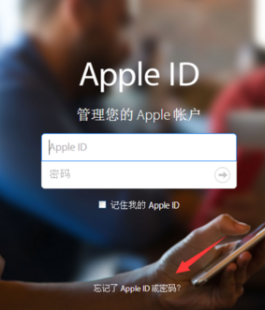
在我们点击页面选项连接后,进入到恢复 Apple ID的页面,这里我们在页面中的输入框中输入我们“Apple ID”,如果连Apple ID也忘记了,则点击下方的“忘记了Apple ID?”选项。
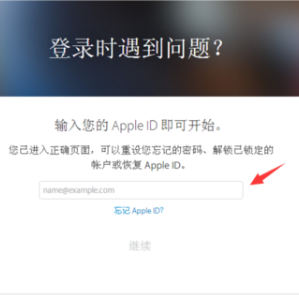
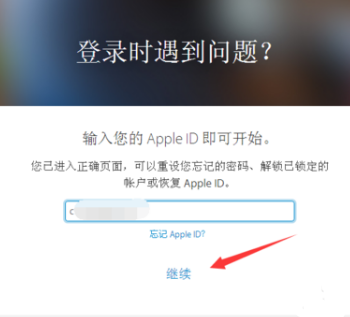
在我们点击继续后,进入到重设密码的页面,这里我们需要通过回答安全提示问题,方可进入下一步。
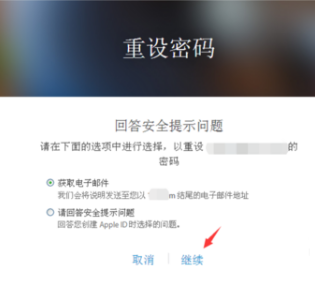
最后,在我们选择页面下方的某一种方式后,再点击“继续”按钮,进入到重新设置密码的管理页面。
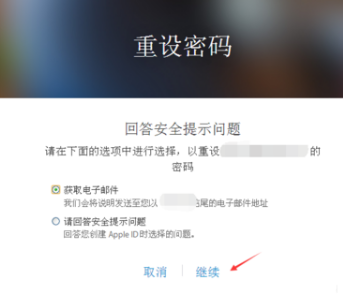
注意事项
Apple ID密码很重要,尽量设置自己笔记容易记的密码。
设置安全问题的时候也尽量设置自己熟悉的答案。
以上就是苹果手机ID密码取回方法讲解的全部内容了,想要了解更多软件资讯问题,快来关注红鼠网吧!
| iPhone最新产品 | |||
| iPhone12 mini | iPhone12 | iPhone12 pro | iPhone12 pro max |
| Homepod mini | |||
上一篇:童子宣布退出网络社群原因揭晓
下一篇:合规的定义与实践
相关攻略
更多攻略>>